Windows 10’da Arka Planda Çalışan Programlar Nasıl Kapatılır?
Windows 10’da indirdiğiniz birçok uygulamaya sağladığınız izinler doğrultusunda bu programlar ve uygulamalar arka planda çalışmaya devam edecektir. Bunun önüne geçmek için uygulayabileceğiniz birkaç basit yöntem bulunuyor. Bu içeriğimizde arka planda çalışan programları kapatma nasıl yapılır? Adım adım yakından bakıyoruz.
Windows 10’a sahip bir bilgisayarın performansını etkileyen en büyük unsurlardan biri de arka planda çalışmaya devam eden programlar oluyor. Özellikle Microsoft Store üzerinden indirilen programlar ve uygulamalar gerekli izinlere sahip oldukları için arka planda sürekli çalışmaya devam ederek pil tüketiyor ve işlemci gücünden çalabiliyorlar.
Neyse ki arka planda çalışan programları kapatma oldukça kolay bir işlem. Eğer uygulamaların ve programların sürekli arka planda kendini güncellemeleri sizin için önemli değilse, birkaç basit adımda arka planda çalışan uygulamaları kapatabilirsiniz. Hazırsanız hep beraber arka planda çalışan programları kapatma nasıl yapılır? Yöntemlerine yakından göz atalım.
Windows 10’da arka planda çalışan programları kapatma işlemleri:
- Yöntem #1: Pil ayarlarından arka planda çalışan programları kapatma.
- Yöntem #2: Gizlilik ayarlarından arka planda çalışan programları kapatma.
Yöntem #1: Pil ayarlarından arka planda çalışan programları kapatma:
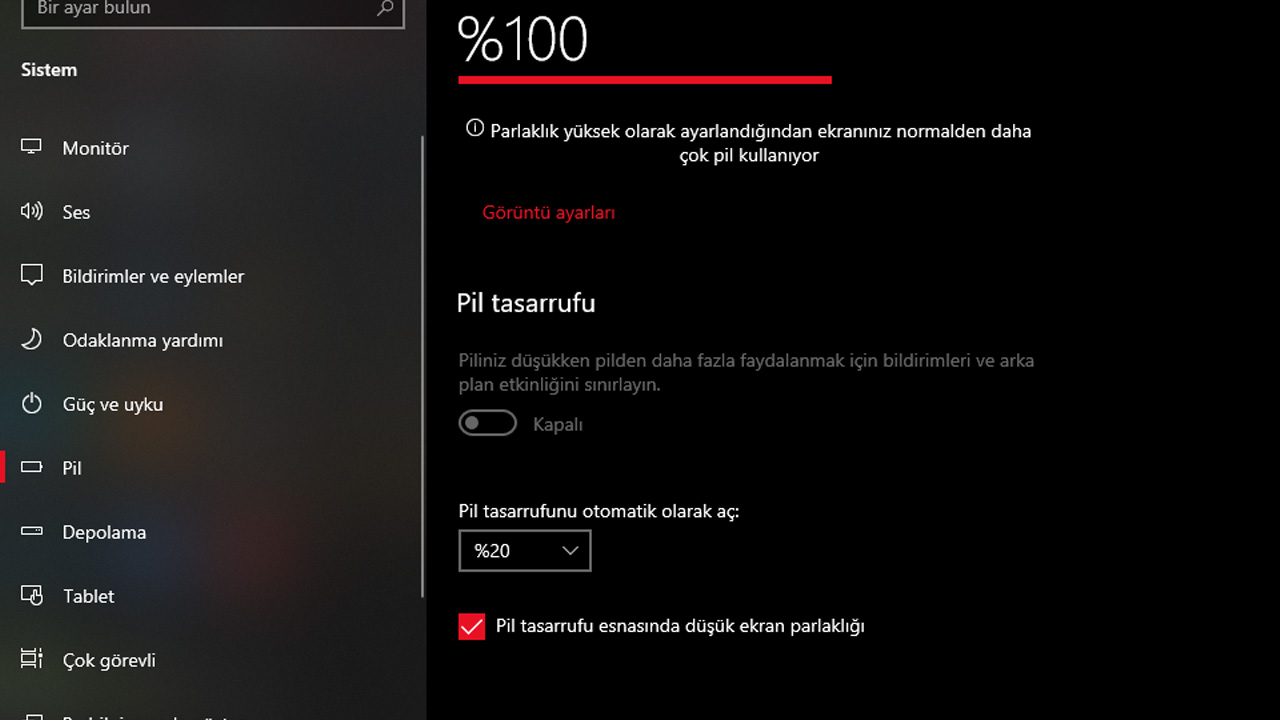
- Adım #1: Başlat menüsünden Ayarlar uygulamasını açın.
- Adım #2: Sistem menüsüne giriş yapın.
- Adım #3: Sol çubuktan Pil sekmesine tıklayın.
- Adım #4: “Pil tasarrufu” başlığının altındaki düğmeyi etkinleştirin.
Arka planda çalışan uygulamaları ve programları kapatmak için takip edebileceğiniz en basit yöntem, sisteminizin pil tasarrufu yapmasına izin vermek olacaktır. Bu işlemi yaptığınızda araç çubuğuna gelen bildirimler ve arka planda çalışan uygulamalar durdurulacaktır.
Fakat bu işlem sadece Microsoft Store’dan indirilen programlar için geçerlidir. Üçüncü parti ve belirli uygulamaların arka plan etkinliklerini sonlandırmak için ikinci yöntemi uygulamak daha doğru olacaktır.
Yöntem #2: Gizlilik ayarlarından arka planda çalışan programları kapatma:
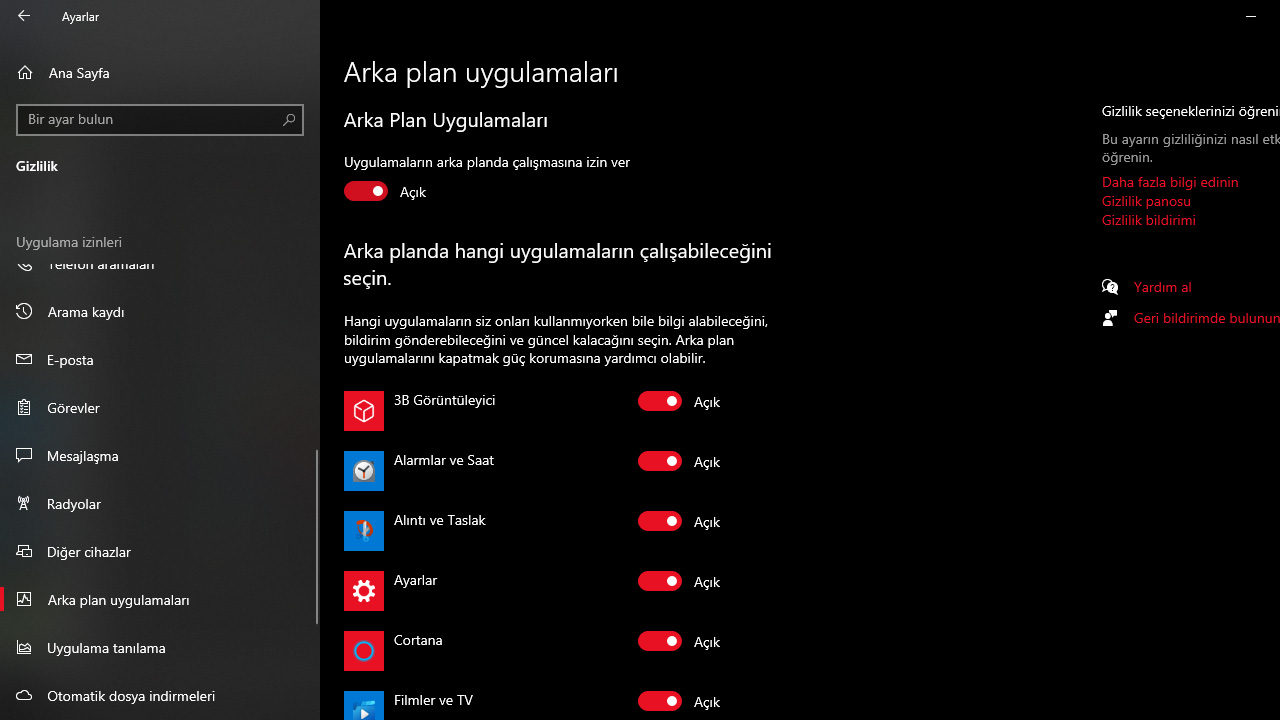
- Adım #1: Başlat menüsünden Ayarlar uygulamasını açın.
- Adım #2: Gizlilik menüsüne giriş yapın.
- Adım #3: Sol çubuktan Arka plan uygulamaları sekmesine tıklayın.
- Adım #4: İstediğiniz uygulamanın yanında bulunan düğmeyi kapatın.
Bu yöntem bizlere arka planda çalışan programları yönetme konusunda ilk yönteme göre daha fazla özgürlük sağlıyor. Bu yöntem sayesinde “Uygulamaların arka planda çalışmasına izin ver” düğmesini kapatarak, direkt olarak tüm programların arka plan etkinliklerini durdurabilirsiniz.
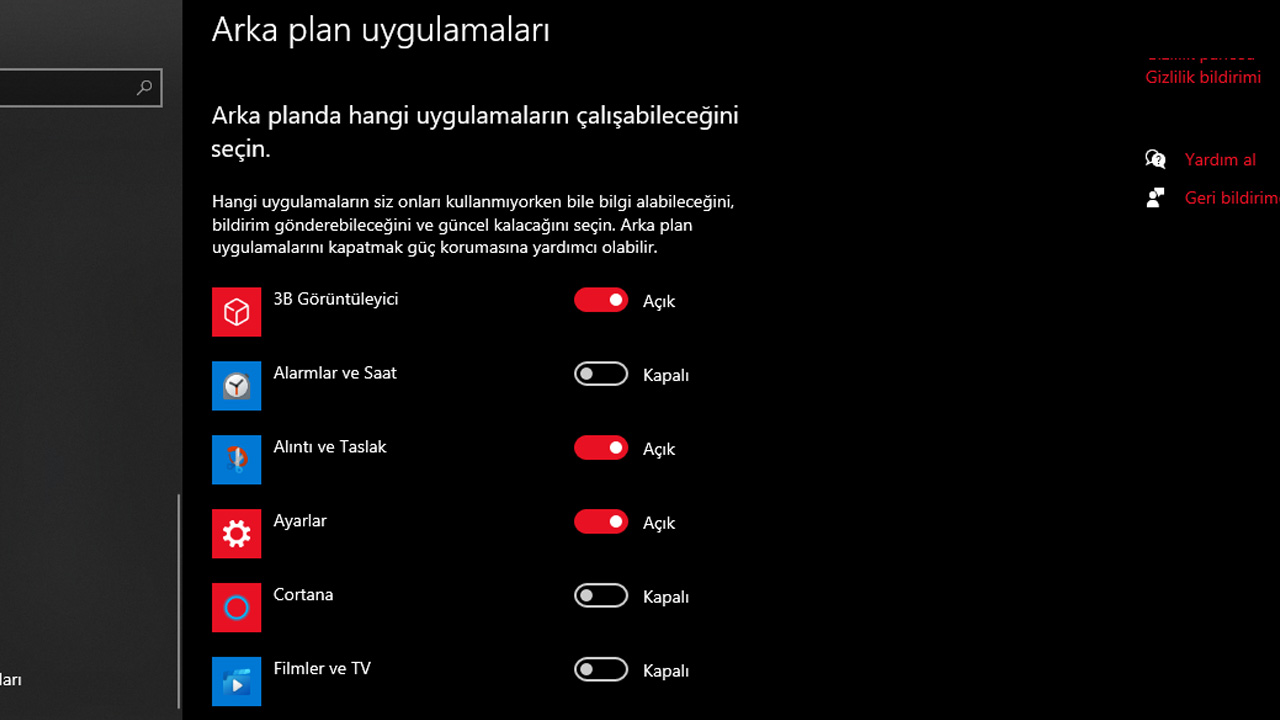
Önerilen uygulama şekli ise Arka plan uygulamaları sekmesinde açılan program menüsünden istediğiniz uygulamaları seçip kapatmak olacaktır. Kapattığınız programların etkinlikleri tekrar siz onları çalıştırana kadar kapalı kalacaktır. Tüm verilen adımları uyguladıktan sonra arka planda çalışan ve kaynak tüketen programlardan kurtulmuş olacaksınız.
Fakat programların arka plan etkinliğini kapatmanız, her bilgisayar açılışında bu programların tekrar çalışmasına ve bilgisayarınızın açılış hızına etki etmesine engel olmayabilir. Başlangıç programlarını devre dışı bırakmak için bir sonraki alt başlıktaki adımları izleyebilirsiniz.
Windows 10’da başlangıç programlarını devre dışı bırakma nasıl yapılır?
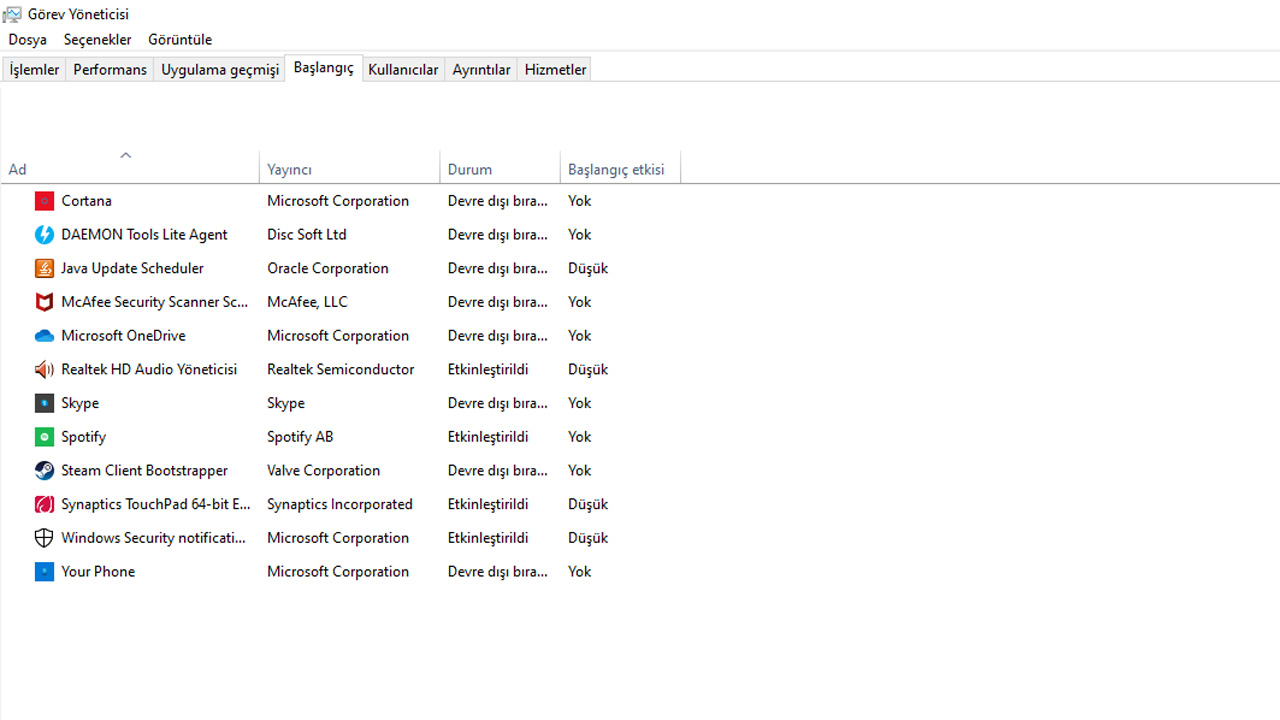
- Adım #1: Ctrl + Alt + Delete tuşlarına aynı anda basın.
- Adım #2: Görev Yöneticisi’ni açın.
- (Araç çubuğuna sağ tıklayarak da Görev Yöneticisi’ni açabilirsiniz.)
- Adım #3: Başlangıç sekmesine tıklayın.
- Adım #4: Kapatmak istediğiniz programı üzerine tıklayarak seçin.
- Adım #5: Devre dışı bırak butonuna tıklayın ve işlem tamam.
Özellikle Skype, Spotify ve benzeri programlar otomatik olarak başlangıçta çalışmaya ayarlıdır. Bu programların başlangıçta otomatik olarak çalışması ise bilgisayarınızın açılış hızına oldukça fazla olumsuz etkide bulunur. Bunun önüne geçmek için arka planda çalışan programları kapattıktan sonra bu adımları takip ederek başlangıç programlarını da devre dışı bırakmanız gerekecektir. Tüm adımları tamamladıktan sonra sisteminizin performansında gözle görülür bir artış gözlemleyebilirsiniz.
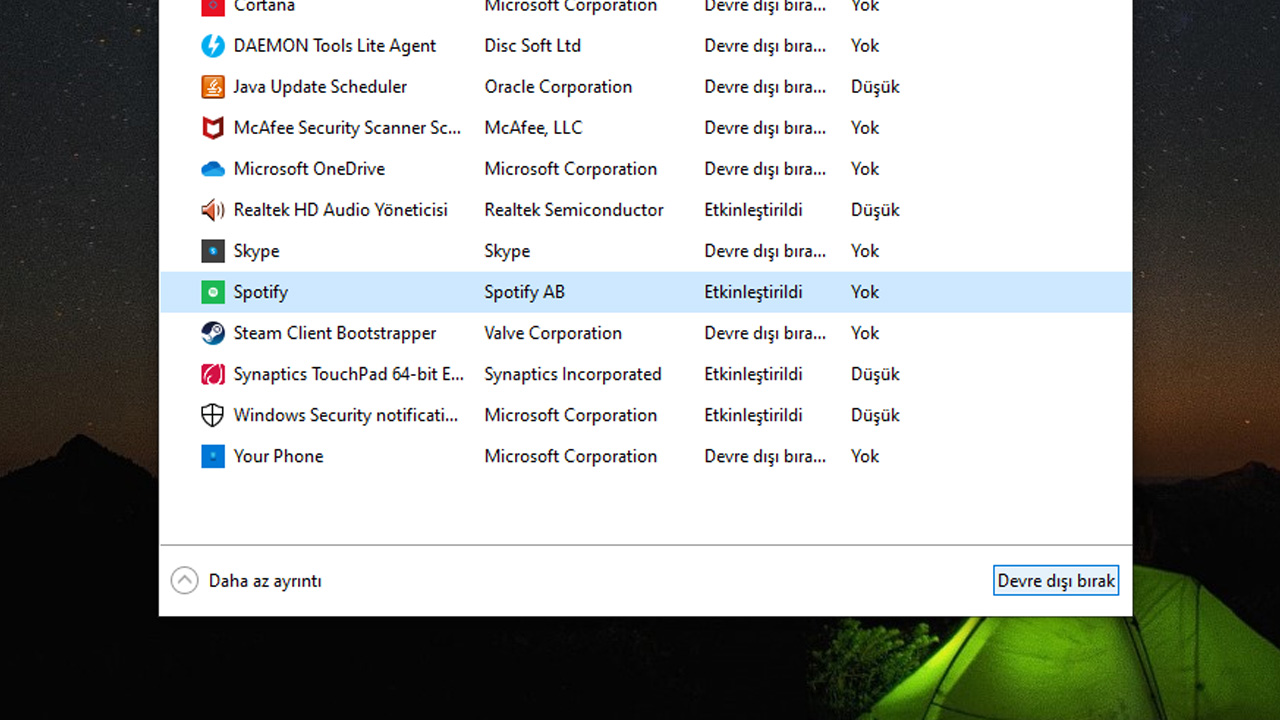
Tüm adımları tamamladıktan yaptığınız değişikliklerin etkilerini görmek için bilgisayarınızı yeniden başlatmanız gerekecektir. Nitekim hem arka planda çalışan uygulamaları etkisiz hâle getirmek, hem de başlangıç uygulamalarını devre dışı bırakmak sistem açıkken programların direkt kapanmasına neden olmayacaktır.
Windows 10’da arka planda çalışan programları kapatma yöntemlerine yakından baktığımız içeriğimizin sonuna geldik. Sizler de Windows 10’lu sisteminizin genel performansını arttırmak için bu basit yöntemleri uygulayabilirsiniz. Sistemin genel performansının artmasına yardımcı olacak bildiğiniz yöntemleri de bizlerle yorumlar kısmından paylaşabilirsiniz.
Kaynak: webtekno.com

Yorum Gönder "Windows 10’da Arka Planda Çalışan Programlar Nasıl Kapatılır?"